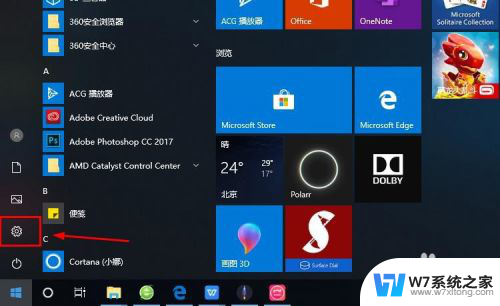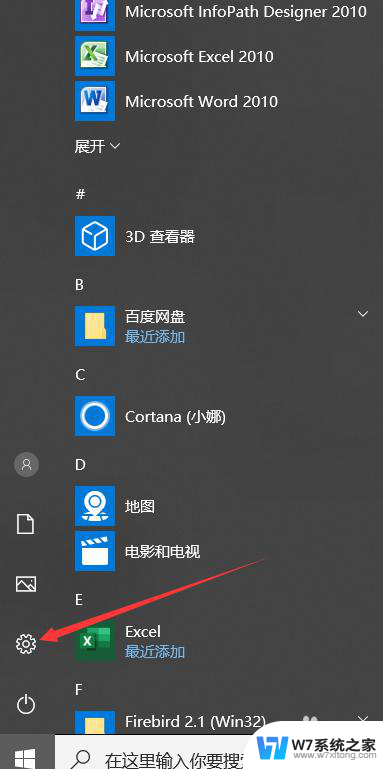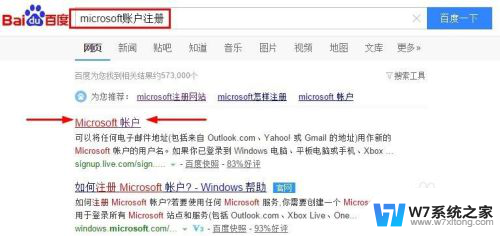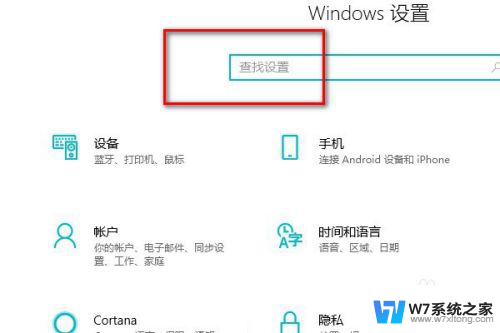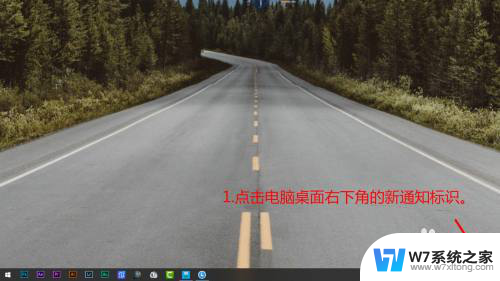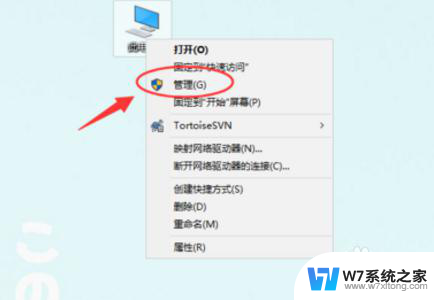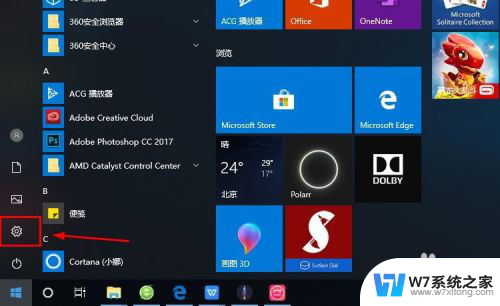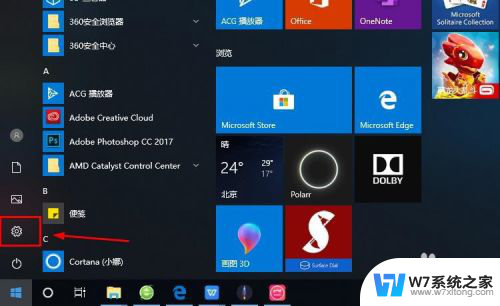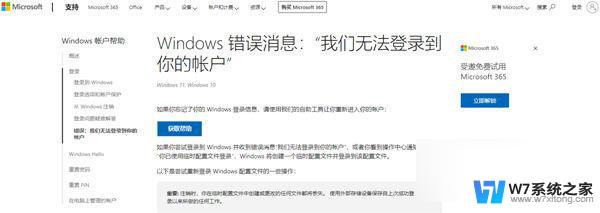win10怎么用自己的账户 Win10电脑如何登录自己的Microsoft账号
更新时间:2024-03-26 17:52:02作者:jiang
Win10电脑操作系统作为微软公司最新推出的操作系统,让用户能够更加个性化地使用电脑,为了充分利用Windows 10的功能,用户需要登录自己的Microsoft账号。通过登录账号,用户可以享受到更多的云服务和个性化设置,同时也能够更方便地管理自己的文件和数据。Win10电脑如何登录自己的Microsoft账号呢?下面将为大家详细介绍。
具体步骤:
1.点击左下角开始,点击齿轮打开设置
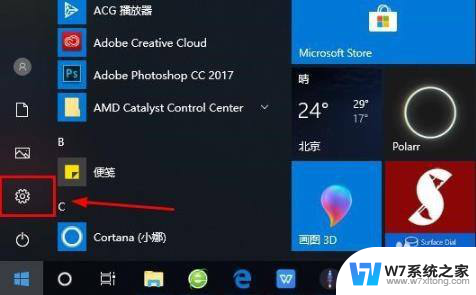
2.随后找到“账户”并点击打开
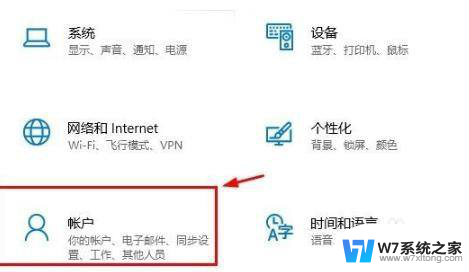
3.进入账户后点击左侧的“电子邮件和应用账户”
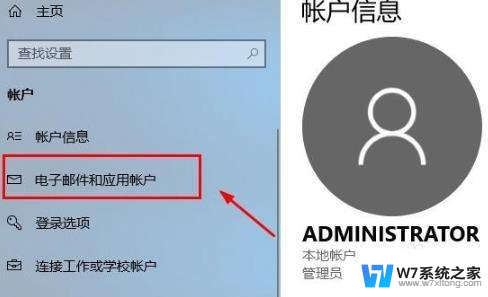
4.随后点击右边的“添加账户”
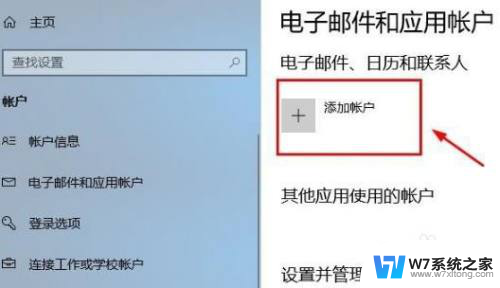
5.进入账户界面后会出现很多的选项,点击第一个“outlook”
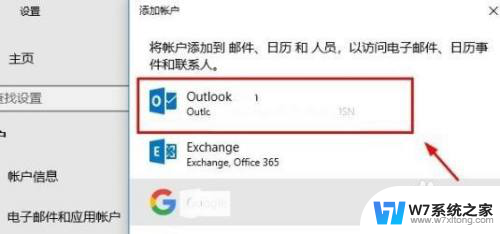
6.再出现的Microsoft账户窗口中输入账号即可
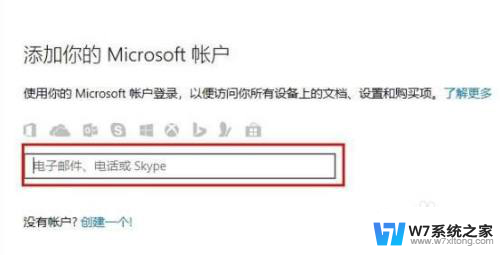
7.全部完成后即可启用Microsoft账户
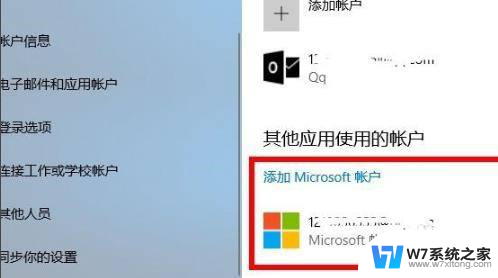
8.最后返回到界面即可看到显示的Microsoft账户了
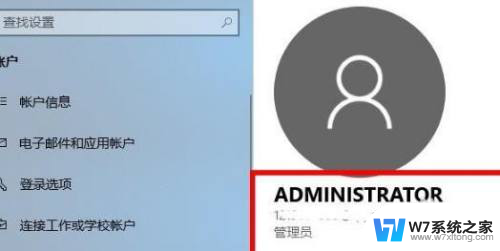
以上是有关如何使用您自己的帐户的全部内容,如果您遇到此问题,您可以按照以上方法进行解决,希望这对大家有所帮助。